在当今的信息化时代,远程桌面连接成为了企业管理和个人远程办公中不可或缺的一部分。掌握如何通过编程手段实现这一功能,无疑能大大提升我们的工作效率和技术能力。今天,我们就来详细探讨如何利用C#语言实现Windows远程桌面连接的实例教程。
核心步骤一:理解RDP协议
首先,实现远程桌面连接,我们需要了解远程桌面协议(RDP, Remote Desktop Protocol)。RDP是微软公司开发的,用于Windows远程桌面服务的协议。通过C#调用相关API或库,我们可以间接实现RDP的连接请求。
核心步骤二:使用MSTSCLib库
在C#中,我们可以通过引入MSTSCLib库来简化远程桌面连接的实现过程。MSTSCLib是Microsoft Terminal Services Client Control的库,它封装了RDP协议的大部分功能。你需要在项目中添加对MSTSCLib的引用,然后利用其中的AxMsRdpClient控件来创建远程桌面连接。
// 假设你已经添加了MSTSCLib的引用
AxMsRdpClient rdpClient = new AxMsRdpClient();
rdpClient.Server = "远程服务器地址";
rdpClient.UserName = "用户名";
// 注意:出于安全考虑,密码通常不通过代码直接设置,而是使用凭证管理等方式
rdpClient.AdvancedSettings2.ClearTextPassword = "密码"; // 示例用,不推荐直接这么做
rdpClient.Connect();核心步骤三:处理连接事件与错误
在连接过程中,我们需要妥善处理各种事件和可能出现的错误。例如,连接成功、连接失败、用户注销等事件。通过监听RDP控件的事件,我们可以给出相应的提示或执行特定的操作。
rdpClient.OnConnected += new IMsTscAxEvents_OnConnectedEventHandler(rdp_OnConnected);
rdpClient.OnDisconnected += new IMsTscAxEvents_OnDisconnectedEventHandler(rdp_OnDisconnected);
private void rdp_OnConnected()
{
MessageBox.Show("连接成功!");
}
private void rdp_OnDisconnected(int disconnectCode, int reasonCode)
{
MessageBox.Show($"连接断开,代码:{disconnectCode}, 原因:{reasonCode}");
}总结
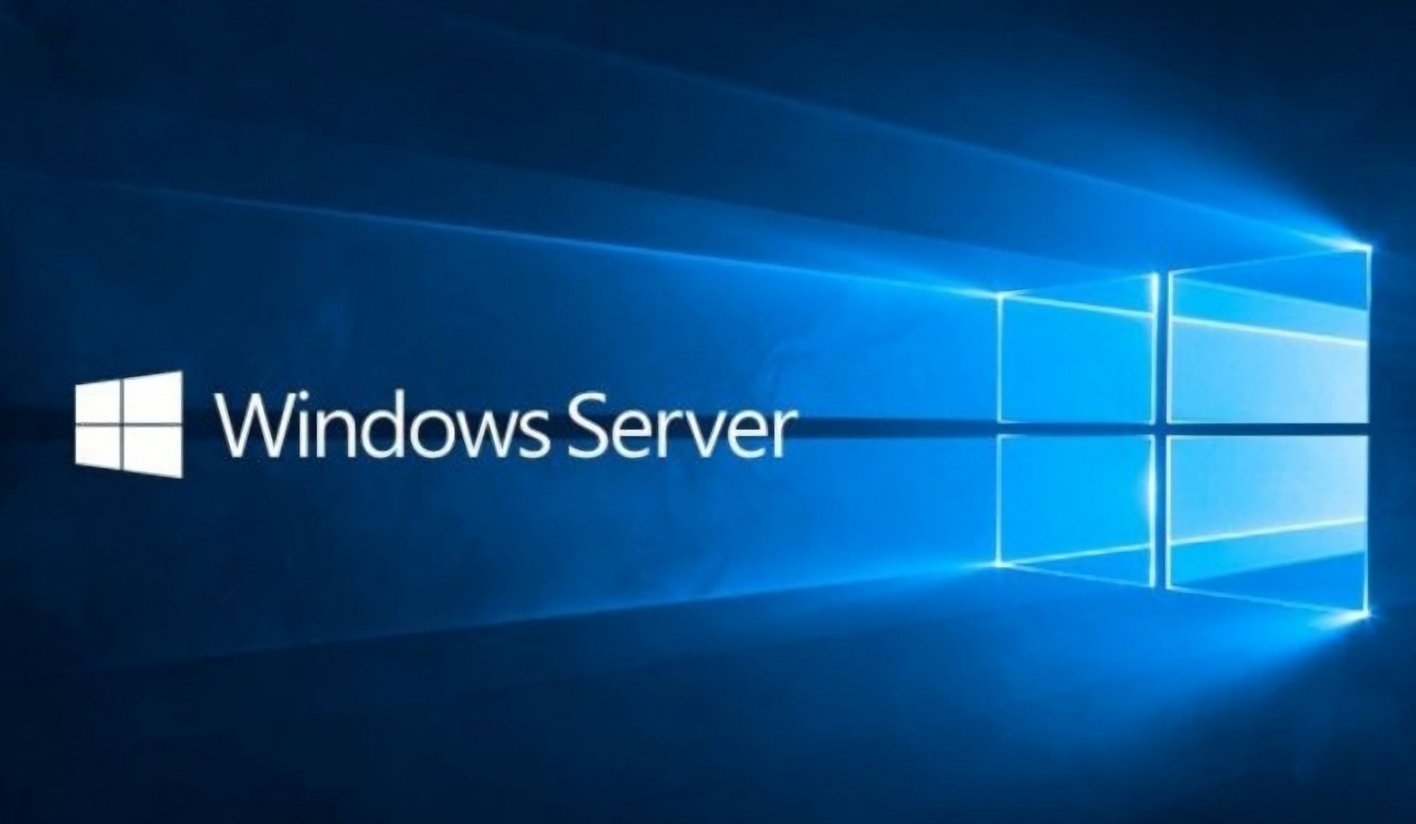
通过上述步骤,我们可以利用C#结合MSTSCLib库实现一个基本的Windows远程桌面连接程序。当然,实际应用中可能还需要考虑更多的细节,如安全性增强、错误处理优化等。但掌握了这个基础,你就已经迈出了自动化远程桌面操作的重要一步。希望这篇教程能对你的学习和工作有所帮助!




